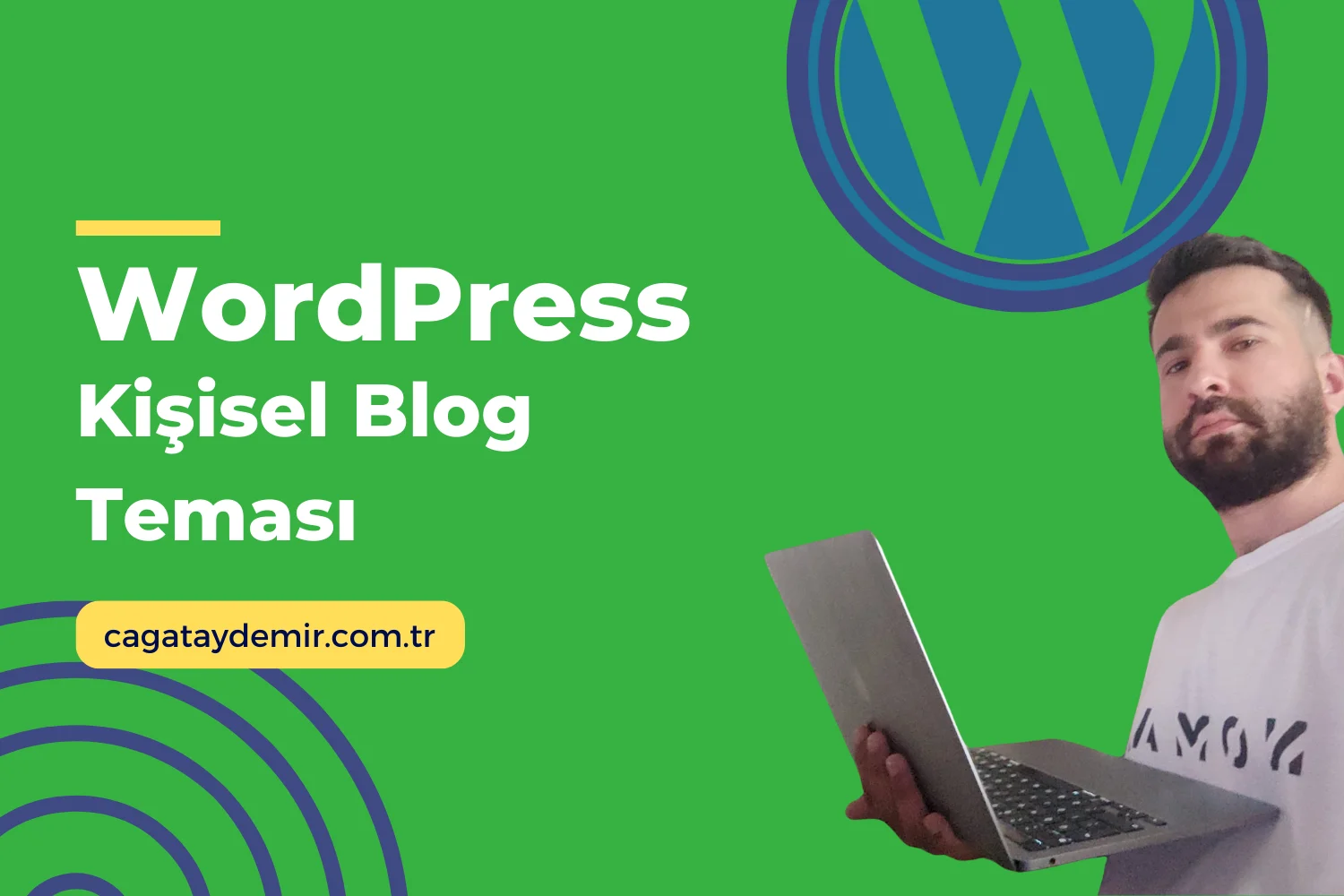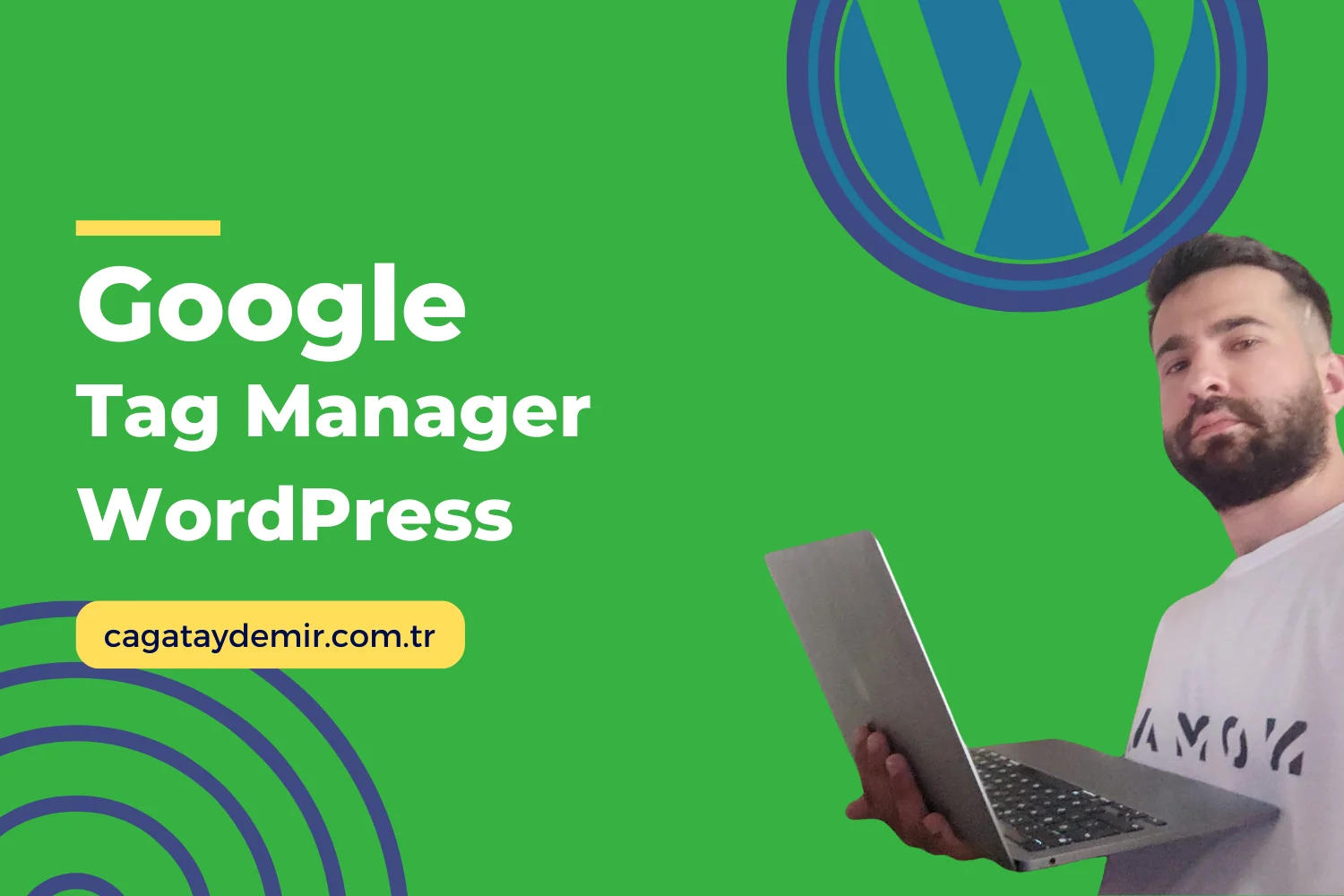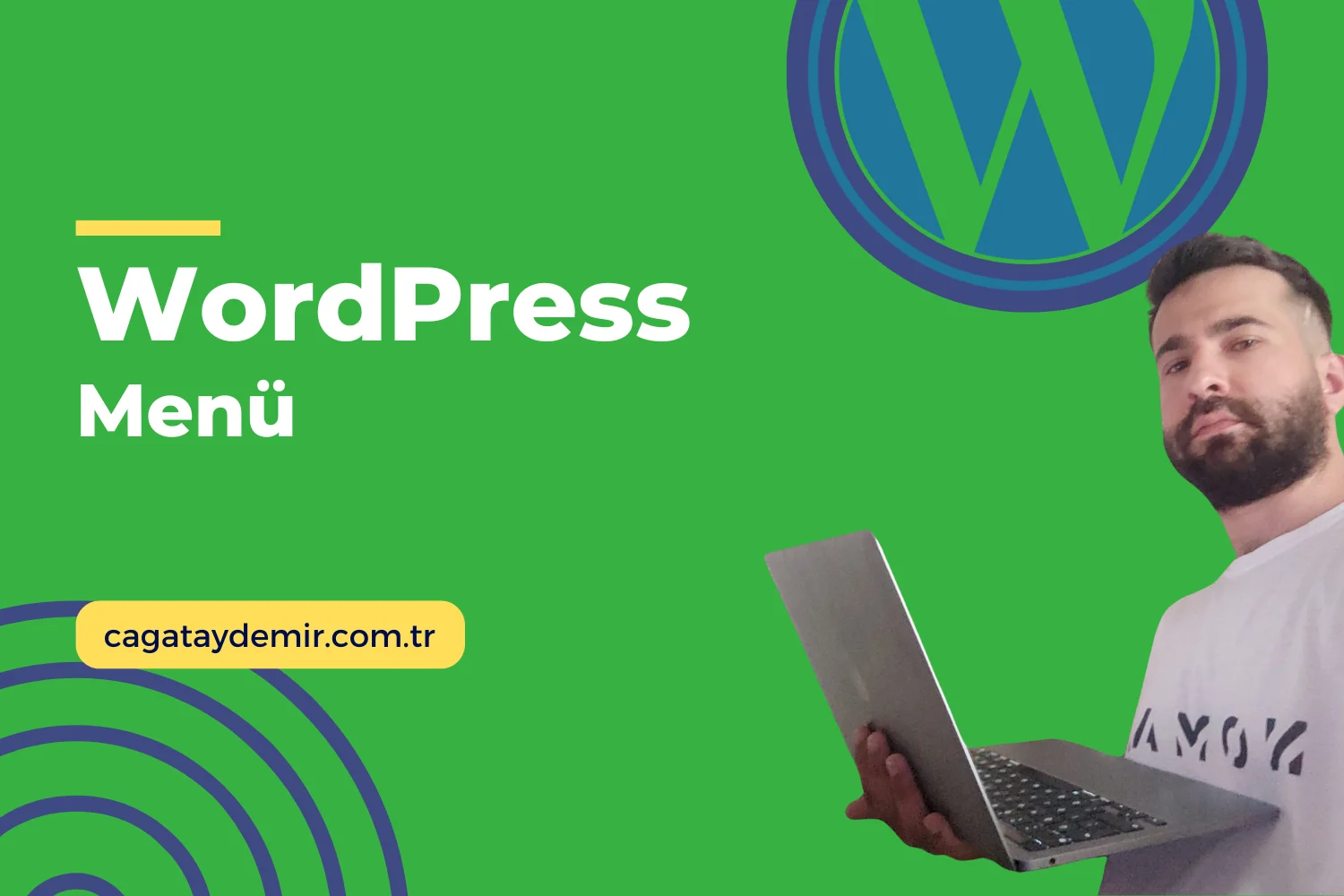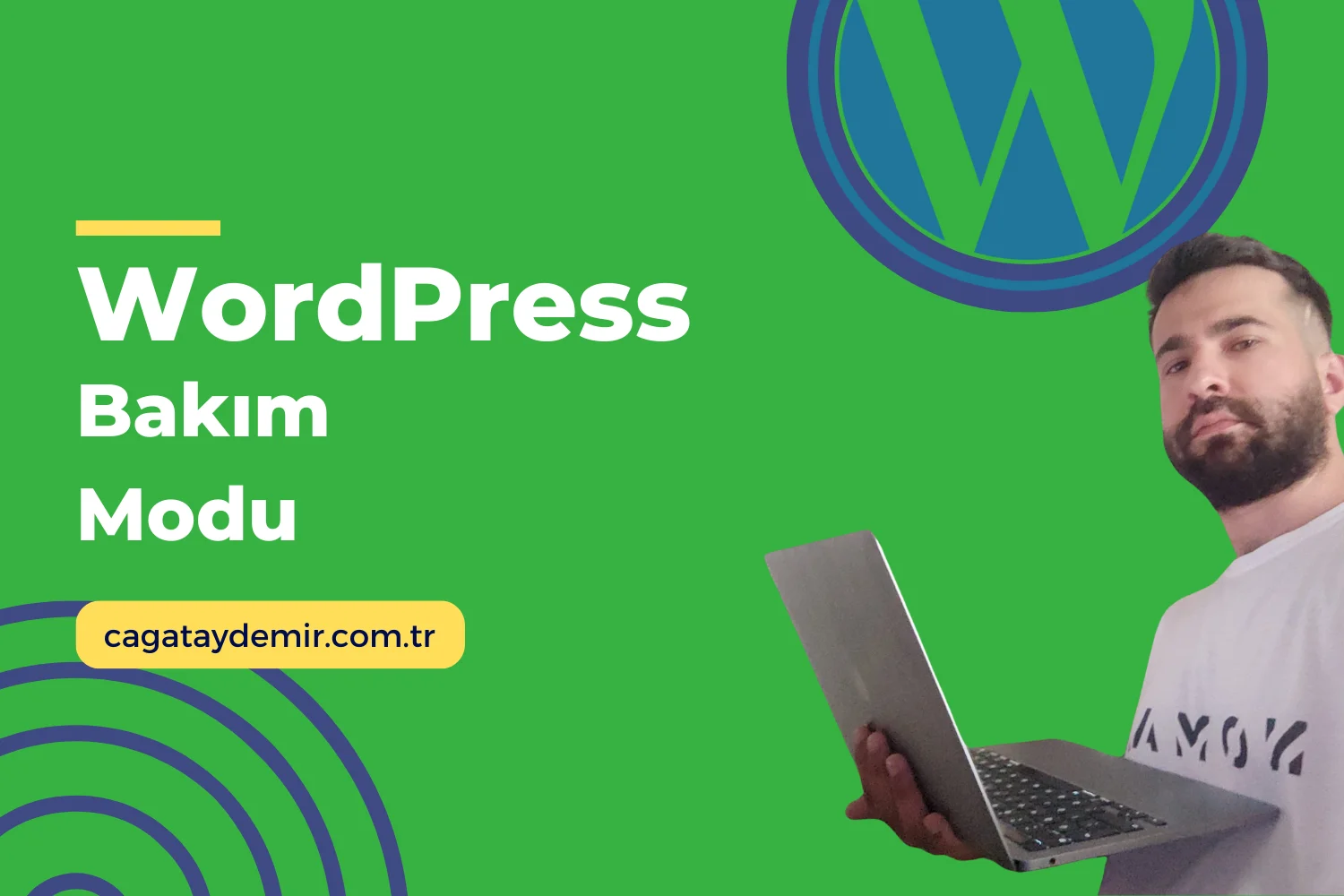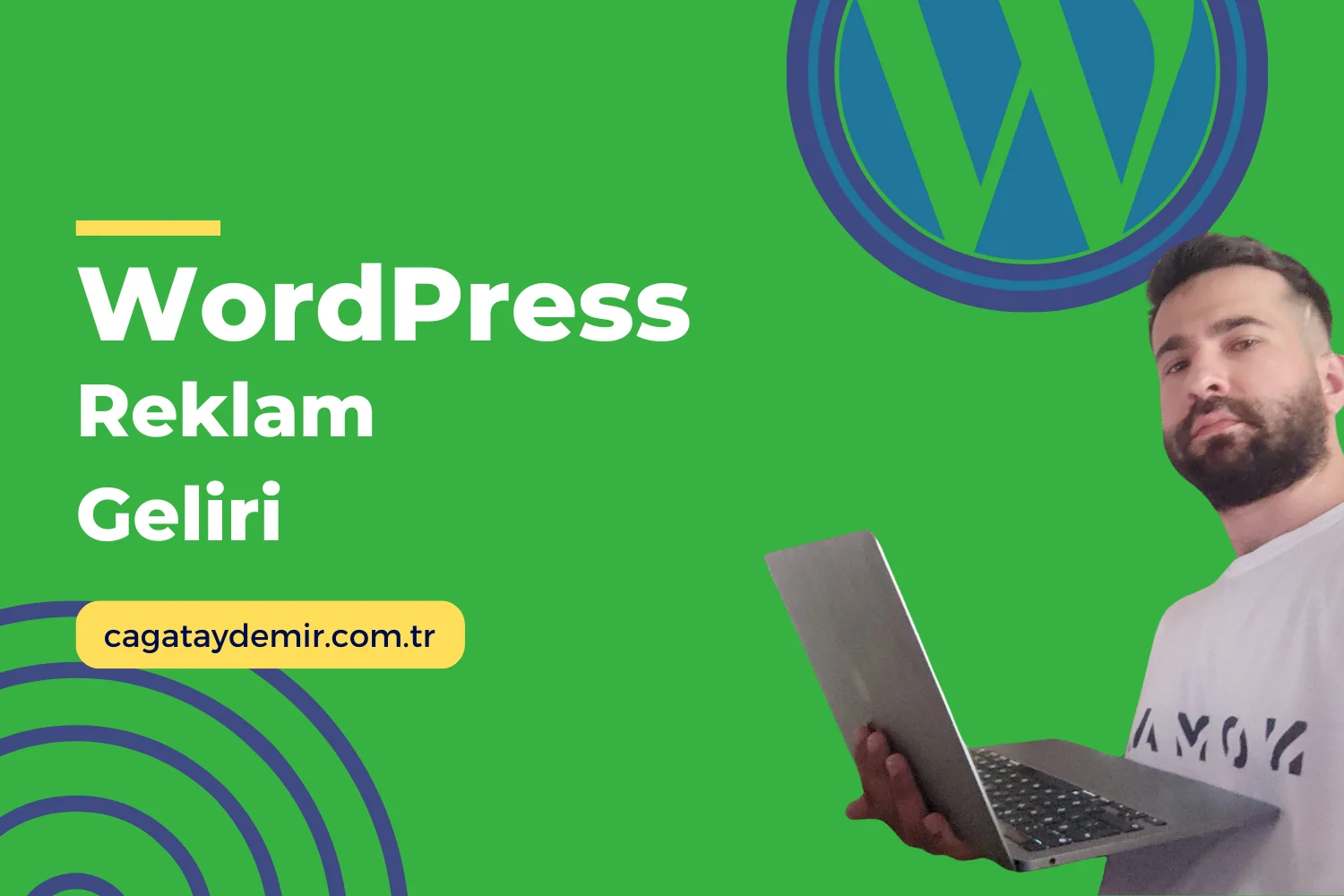Tag Manager WordPress: Google Tag Manager ile Kolay Entegrasyon Rehberi
Merhaba! Web sitenizdeki izleme ve analiz süreçlerini kolaylaştırmak istiyorsanız, Google Tag Manager (GTM) harika bir araçtır. WordPress kullanıcıları için GTM, kod yönetimini basitleştirir ve izleme etiketlerini kolayca eklemenize olanak tanır. Bu yazıda, WordPress sitenize Google Tag Manager eklemenin yollarını ve en iyi uygulamaları ele alacağız. İşte Tag Manager WordPress rehberi:
İçindekiler
ToggleGoogle Tag Manager Nedir?
Tanım ve Kapsam
Google Tag Manager, web sitenize ve mobil uygulamalarınıza izleme kodları (tag) eklemeyi ve yönetmeyi kolaylaştıran ücretsiz bir araçtır. GTM, özellikle pazarlama ve analiz süreçlerini yönetmek için kullanışlıdır.
- Temel Özellikler:
- Kolay Etiket Yönetimi: İzleme kodlarını tek bir yerden yönetme imkanı.
- Hızlı Güncelleme: Kodu düzenlemek için geliştiriciye ihtiyaç duymadan hızlı değişiklikler yapma.
- Kapsamlı Analiz: Google Analytics, AdWords ve diğer üçüncü parti araçlarla entegrasyon.
Neden Google Tag Manager Kullanmalısınız?
Kolay Yönetim
GTM, tüm izleme kodlarınızı tek bir platformdan yönetmenize olanak tanır, bu da kod karmaşasını azaltır ve değişiklikleri hızlıca uygulamanızı sağlar.
- Öneriler:
- Tek Noktadan Yönetim: Tüm izleme kodlarınızı GTM üzerinden yönetin.
- Kod Düzenleme Gerektirmez: Değişiklik yapmak için web sitenizin kodlarına dokunmanıza gerek yoktur.
Esneklik ve Hız
GTM, pazarlama ve analiz etiketlerini hızla eklemenize ve güncellemenize olanak tanır.
- Öneriler:
- Hızlı Uygulama: Pazarlama kampanyalarınıza hızlıca izleme kodları ekleyin.
- Anında Güncelleme: İzleme kodlarını anında güncelleyin ve sonuçları izleyin.
Kapsamlı Entegrasyon
GTM, Google Analytics, Google Ads, Facebook Pixel gibi çeşitli araçlarla entegrasyon sağlar.
- Öneriler:
- Geniş Entegrasyon: Birçok üçüncü parti araç ve hizmetle entegre edin.
- Ölçümleme ve İzleme: Kapsamlı analiz ve izleme imkanları sunar.
WordPress’e Google Tag Manager Ekleme Adımları
1. Google Tag Manager Hesabı Oluşturma
İlk adım, Google Tag Manager hesabı oluşturmak ve yeni bir konteyner eklemektir.
- Adımlar:
- Hesap Oluşturma: Google Tag Manager web sitesine gidin ve bir hesap oluşturun.
- Konteyner Ekleme: Hesap oluşturduktan sonra, web siteniz için yeni bir konteyner ekleyin ve GTM kodlarını alın.
2. WordPress’e Google Tag Manager Ekleme
GTM kodlarını WordPress sitenize eklemek için birkaç farklı yöntem kullanabilirsiniz:
Manuel Yöntem
GTM kodlarını manuel olarak WordPress temanızın header.php ve footer.php dosyalarına ekleyebilirsiniz.
- Adımlar:
- Kodları Alma: GTM konteyner kodlarını alın.
- Header.php Dosyasına Ekleme: WordPress yönetici panelinde “Görünüm” > “Tema Düzenleyici” yolunu izleyin ve header.php dosyasına GTM başlık kodunu ekleyin.
- Footer.php Dosyasına Ekleme: Aynı adımları izleyerek footer.php dosyasına GTM gövde kodunu ekleyin.
Eklenti Kullanarak Ekleme
GTM kodlarını eklemek için WordPress eklentilerini kullanabilirsiniz. En popüler yöntemlerden biri “Insert Headers and Footers” eklentisidir.
- Adımlar:
- Eklentiyi Kurma: WordPress yönetici paneline gidin, “Eklentiler” > “Yeni Ekle” yolunu izleyin ve “Insert Headers and Footers” eklentisini kurun.
- Eklentiyi Etkinleştirme: Eklentiyi etkinleştirin ve ayarlarına gidin.
- Kodları Ekleme: GTM başlık ve gövde kodlarını ilgili alanlara yapıştırın ve değişiklikleri kaydedin.
3. Google Tag Manager’da Etiketler ve Tetikleyiciler Ayarlama
GTM konteynerinizi oluşturduktan ve kodları sitenize ekledikten sonra, izleme etiketlerinizi ve tetikleyicilerinizi ayarlayabilirsiniz.
- Adımlar:
- Etiket Ekleme: GTM panelinde “Tags” sekmesine gidin ve “New” butonuna tıklayarak yeni bir etiket oluşturun.
- Tetikleyici Ekleme: Etiketin ne zaman tetikleneceğini belirlemek için “Triggers” sekmesine gidin ve yeni bir tetikleyici ekleyin.
- Kaydetme ve Yayınlama: Etiketlerinizi ve tetikleyicilerinizi ayarladıktan sonra değişiklikleri kaydedin ve konteyneri yayınlayın.
En İyi Uygulamalar
Veri Katmanı Kullanımı
Veri katmanı (data layer), GTM ile birlikte kullanıldığında izleme kodlarının daha esnek ve düzenli çalışmasını sağlar.
- Öneriler:
- Veri Katmanı Ayarlama: GTM ile entegre edilen veri katmanını kullanarak özel verileri izleyin.
- Düzenli Veri Toplama: Veri katmanını kullanarak düzenli ve yapılandırılmış veri toplayın.
Önizleme ve Hata Ayıklama
GTM, değişikliklerinizi yayına almadan önce test etmenizi ve hata ayıklamanızı sağlar.
- Öneriler:
- Önizleme Modu: GTM panelinde “Preview” modunu kullanarak etiketlerinizi test edin.
- Hata Ayıklama: Hata ayıklama araçlarını kullanarak etiketlerinizin doğru çalıştığından emin olun.
Düzenli Güncellemeler
GTM konteynerinizi ve izleme etiketlerinizi düzenli olarak güncelleyerek, verilerinizin doğruluğunu ve güncelliğini koruyun.
- Öneriler:
- Düzenli Kontrol: Etiketlerinizi ve tetikleyicilerinizi düzenli olarak kontrol edin.
- Güncellemeler: GTM ve bağlı araçların güncellemelerini takip edin ve uygulayın.
Sonuç
Google Tag Manager, WordPress sitenizde izleme ve analiz süreçlerini yönetmenin etkili ve esnek bir yoludur. Bu rehberde, GTM’in ne olduğunu, neden kullanmanız gerektiğini ve WordPress sitenize nasıl entegre edeceğinizi ele aldık. GTM’i doğru şekilde kullanarak izleme kodlarınızı kolayca yönetebilir ve web sitenizin performansını artırabilirsiniz.
Eğer Google Tag Manager WordPress konusunda daha fazla bilgi edinmek veya profesyonel destek almak isterseniz, cagataydemir.com.tr adresinden hizmetlerime göz atabilirsiniz. Daha fazla ipucu ve güncel içerikler için LinkedIn profilimi takipte kalın!
Umarım bu rehber, Google Tag Manager’ı WordPress sitenize ekleme ve kullanma konusunda size yardımcı olur ve web sitenizin performansını artırmanıza katkı sağlar. Herhangi bir sorunuz veya yorumunuz varsa, lütfen benimle paylaşın!